- Il Microsoft Volume Licensing Software Service consente agli utenti di accedere ai propri programmi di licenza come quelli Open License, insieme ad altri prodotti affiliati.
- La maggior parte delle persone riscontra errori del sistema di accesso VLSC a causa di problemi organizzativi interni.
- Il processo di accesso a VLSC in Windows 11 è più o meno lo stesso di Windows 10.

XINSTALLA CLICCANDO IL FILE DI DOWNLOAD
Questo software riparerà gli errori comuni del computer, ti proteggerà dalla perdita di file, malware, guasti hardware e ottimizzerà il tuo PC per le massime prestazioni. Risolvi i problemi del PC e rimuovi i virus ora in 3 semplici passaggi:
- Scarica lo strumento di riparazione PC Restoro che viene fornito con tecnologie brevettate (brevetto disponibile qui).
- Clic Inizia scansione per trovare problemi di Windows che potrebbero causare problemi al PC.
- Clic Ripara tutto per risolvere i problemi che interessano la sicurezza e le prestazioni del tuo computer
- Restoro è stato scaricato da 0 lettori questo mese
Il Volume Licensing Service Center (VLSC) è il luogo in cui le organizzazioni gestiscono le licenze acquistate tramite quanto segue programmi multilicenza: Microsoft Enterprise, Enterprise Subscription, Select Plus, Open Licenses e di più.
Dopo l'aggiornamento a Windows 11, gli utenti potrebbero riscontrare alcuni problemi con l'accesso a Microsoft e ai suoi prodotti affiliati, incluso il servizio VLSC.
Gran parte di questi problemi di accesso è causata dagli utenti che configurano nuovi account non necessari o scelgono il browser sbagliato da cui accedervi.
Se non riesci ad accedere al VLSC, le tue operazioni aziendali potrebbero essere temporaneamente ostacolate, il che rende imperativo evitare di arrivare a questa fase.
Di seguito abbiamo compilato un elenco di metodi per accedere rapidamente a VLSC in Microsoft Edge, senza ulteriori complicazioni.
Come posso accedere a VLSC in Windows 11?
Utilizzando VLSC ti verrà concesso l'accesso per scaricare prodotti e chiavi, visualizzare le informazioni sui contratti multilicenza, visualizzare il riepilogo della tua relazione e dettagli di riepilogo della licenza, rivedere lo stato delle iscrizioni e, ultimo ma non meno importante, attivare e utilizzare i vantaggi di Software Assurance.
Le organizzazioni usufruiscono del servizio concedendo l'accesso ai propri dipendenti per il software necessario, senza dover acquistare software individuale, che è, come si può intuire, molto efficiente.
L'accesso è direttamente collegato all'account Microsoft dell'organizzazione e all'account master di tutte le licenze. Questo account è in genere l'account del gestore dei contratti multilicenza, che controlla tutti gli altri account.
NOTA
Si consiglia di utilizzare Microsoft Edge o Internet Explorer per i seguenti passaggi e per l'accesso futuro ai servizi Microsoft.
- Dopo aver aperto il browser web, vai alla pagina del centro servizi Microsoft VLSC per creare il tuo account.

- Assicurati di utilizzare un ID e-mail affiliato con Licenza aperta prima di lasciare la pagina, poiché sarà più difficile tornare a questo passaggio.
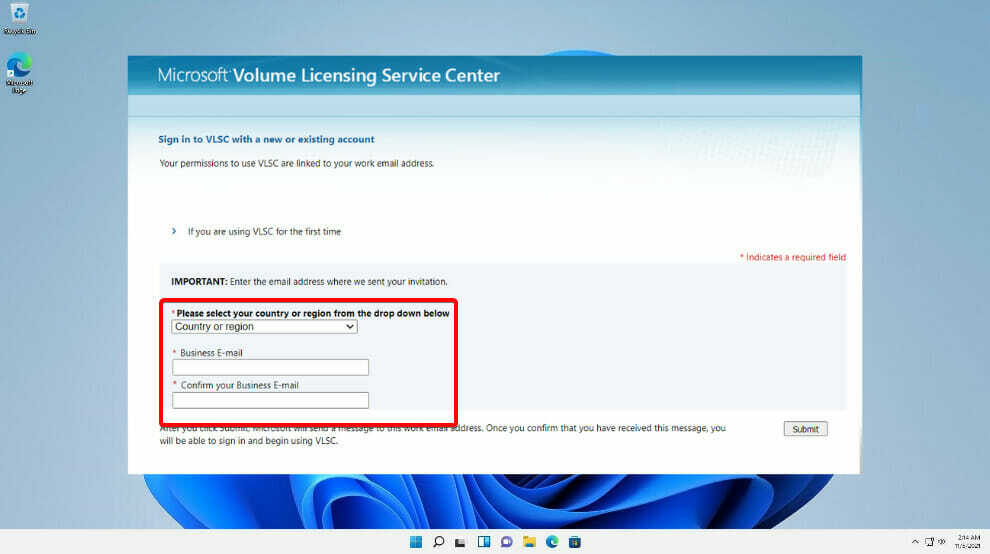
- Dopo aver creato un'e-mail, controlla il link di conferma nella posta in arrivo e fai clic su di esso per confermare la tua proprietà.
Dopo aver seguito i passaggi precedenti, dovresti essere in grado di accedere. Se sfortunatamente, il sistema di accesso non funziona per te, segui i metodi seguenti per risolvere il problema in questione.
Cosa posso fare se l'accesso VLSC non funziona in Windows 11?
1. Cancella cronologia di navigazione e dati memorizzati nella cache
- Inizia aprendo Microsoft Edge.

- Dopo l'apertura del browser, seleziona Impostazioni e altro opzione situata nell'angolo in alto a destra.

- Una volta che il nuovo pannello si aprirà, fai clic su Storia opzione.

- Tocca il Cancella dati di navigazione pulsante.

- Scegliere Sempre sotto Intervallo di tempo.

- Selezionare Cronologia di navigazione e Immagini e file memorizzati nella cache, quindi fare clic su Cancella ora.
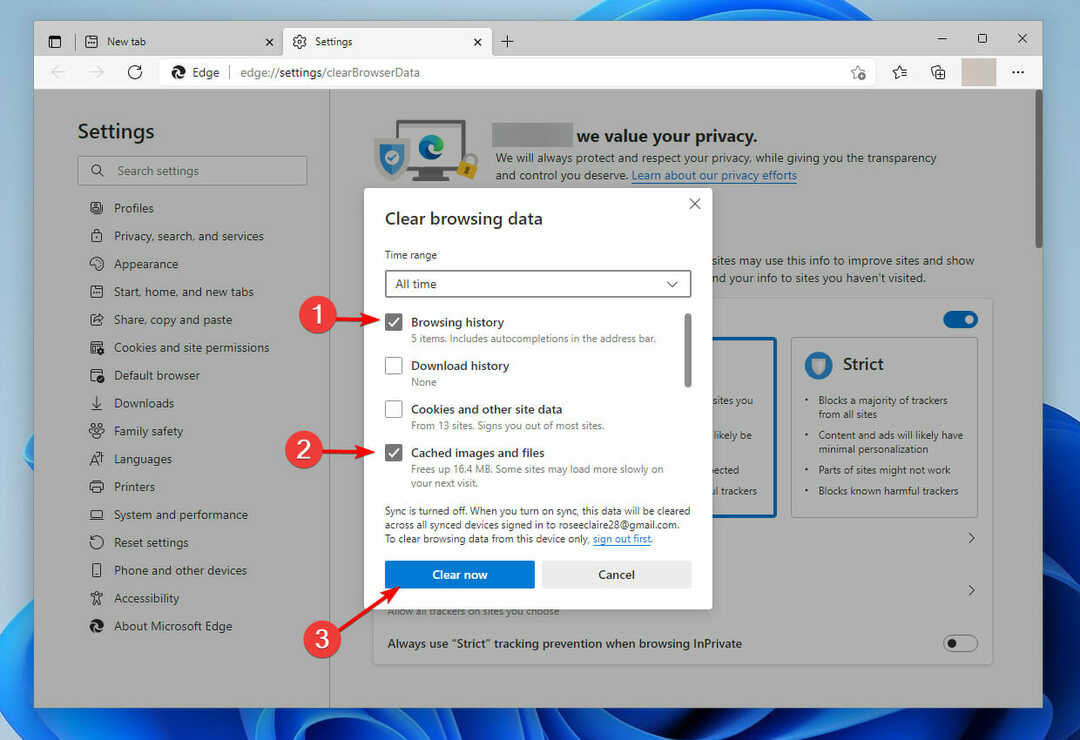
A volte la pagina di visualizzazione potrebbe essere disturbata a causa dei dati memorizzati nella cache. Se questa era davvero la causa, ora avresti dovuto risolverla. Riprova ad accedere a VLSC, dopo aver completato i passaggi precedenti.
2. Cancellare tutti i dati di navigazione
- Aprire Microsoft Edge se non è già aperto e seleziona Impostazioni e altro opzione situata nell'angolo in alto a destra.

- Dopo il Impostazioni viene visualizzato il pannello, fare clic su Storia.

- Tocca il Cancella dati di navigazione opzione.

- Selezionare Sempre sotto Intervallo di tempo.

- Selezionare tutte le scatole, e poi seleziona Cancella ora.
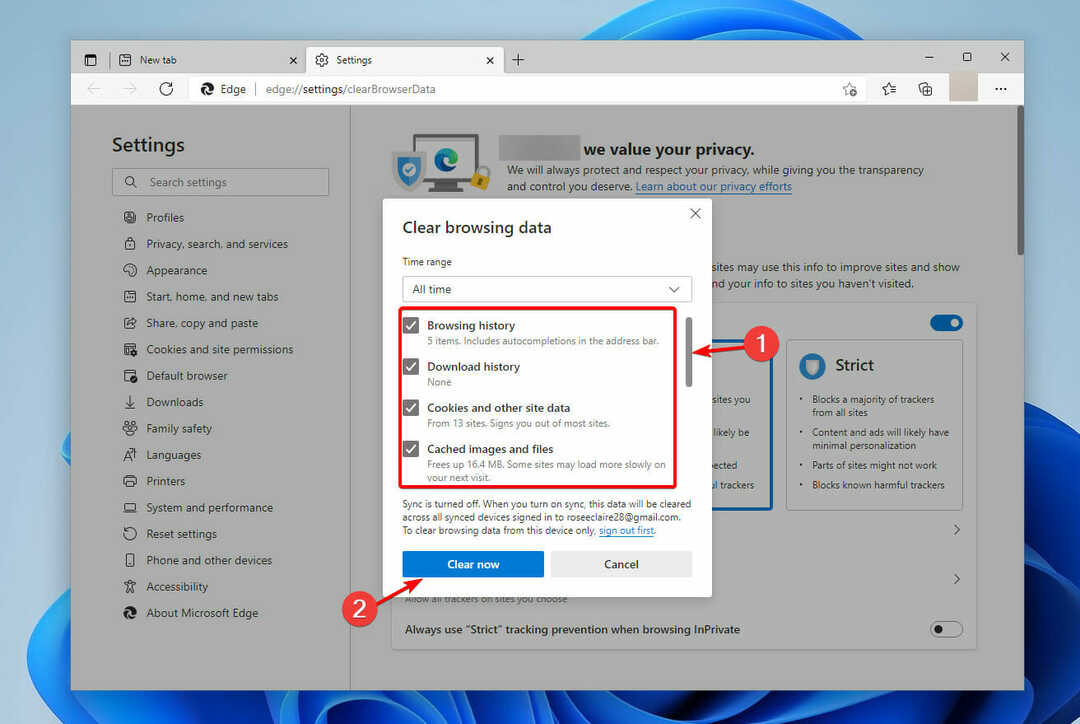
Dopo aver eliminato tutti i dati di navigazione, la pagina di accesso dovrebbe caricarsi e funzionare normalmente, a meno che il problema non risieda da qualche altra parte. Procedi per riprovare ad accedere a VLSC o passa al metodo successivo.
3. Ripristina Edge ai valori predefiniti
NOTA
Ciò ripristinerà la pagina iniziale, la nuova scheda, il motore di ricerca e le schede bloccate. Disabilita anche tutte le estensioni e cancella i dati temporanei come i cookie. I tuoi preferiti, la cronologia e le password salvate non verranno cancellati.
- Aprire Microsoft Edge e seleziona Impostazioni e altro nell'angolo in alto a destra.

- Selezionare Impostazioni dal pannello a discesa.
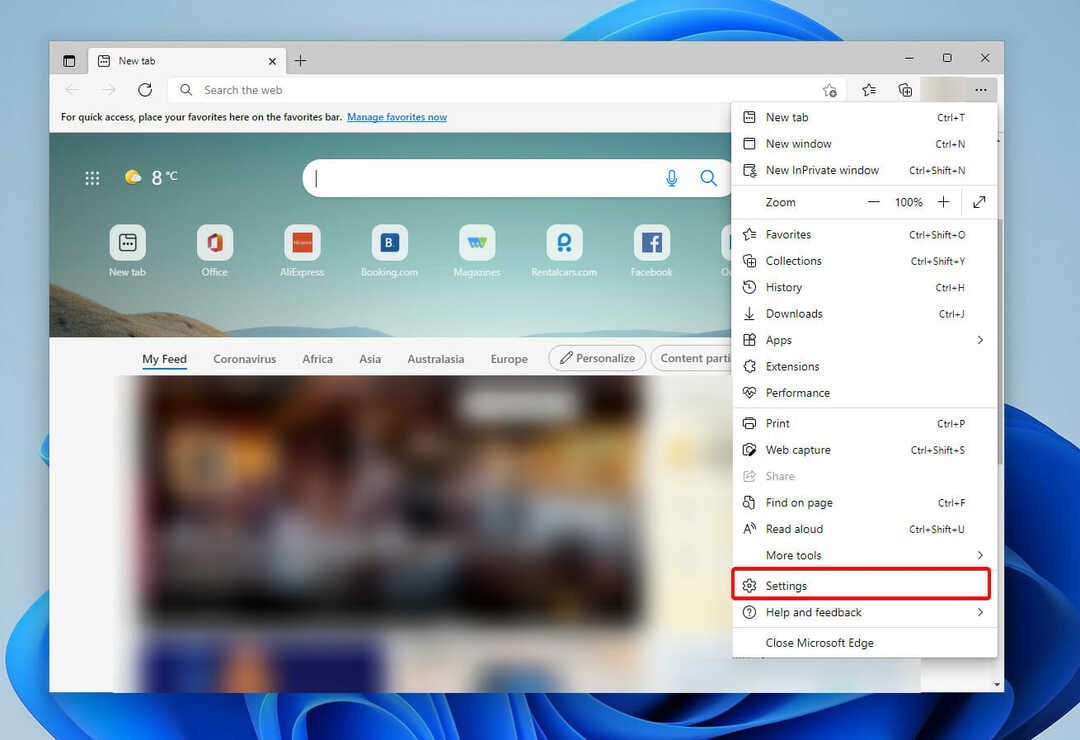
- Clicca su Ripristina le impostazioni nel lato sinistro.
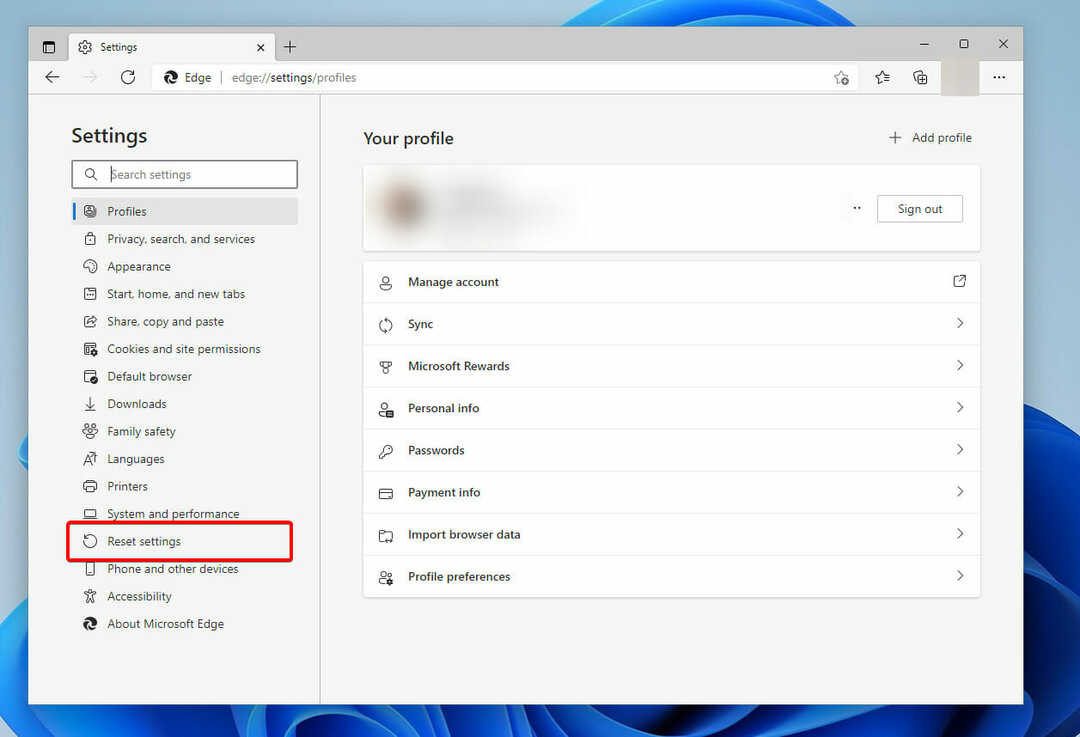
- Selezionare Ripristina le impostazioni ai loro valori predefiniti.
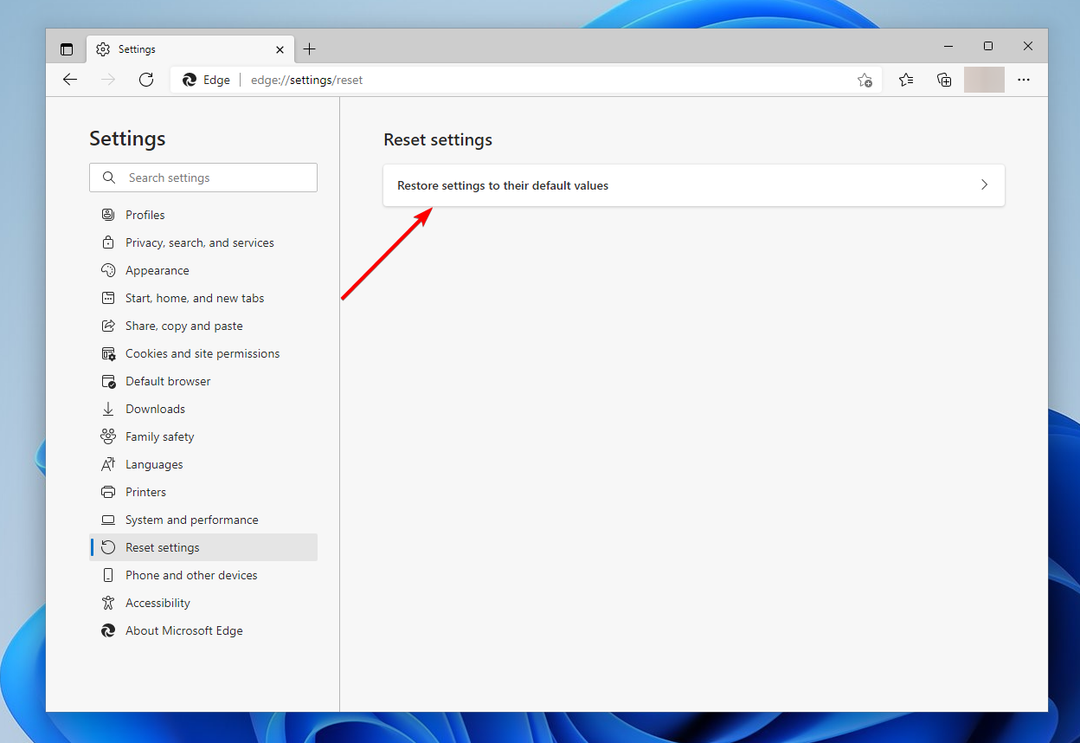
Dopo aver ripristinato le impostazioni del browser, riavvia Edge e prova ad accedere a VLSC. La pagina di accesso dovrebbe ora funzionare correttamente a meno che il problema non risieda da qualche altra parte.
4. Usa il browser Internet Explorer
- Lanciare Internet Explorer 11, o scaricalo se non ce l'hai già Il processo non richiederà molto tempo.
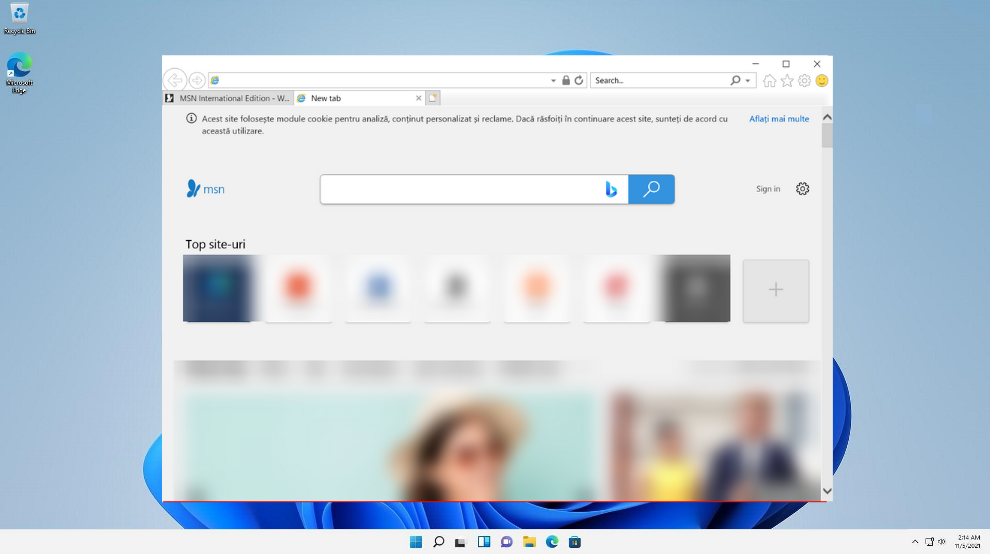
- premere F12 sulla tastiera per lanciare Strumenti di sviluppo.
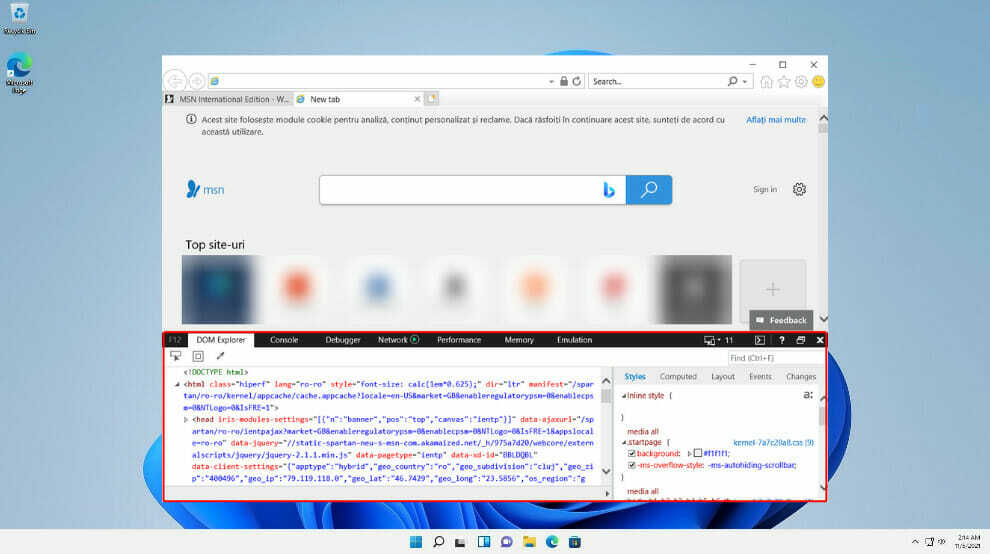
- Seleziona il Emulazione opzione.

- Selezionare IE11 Modalità documento.
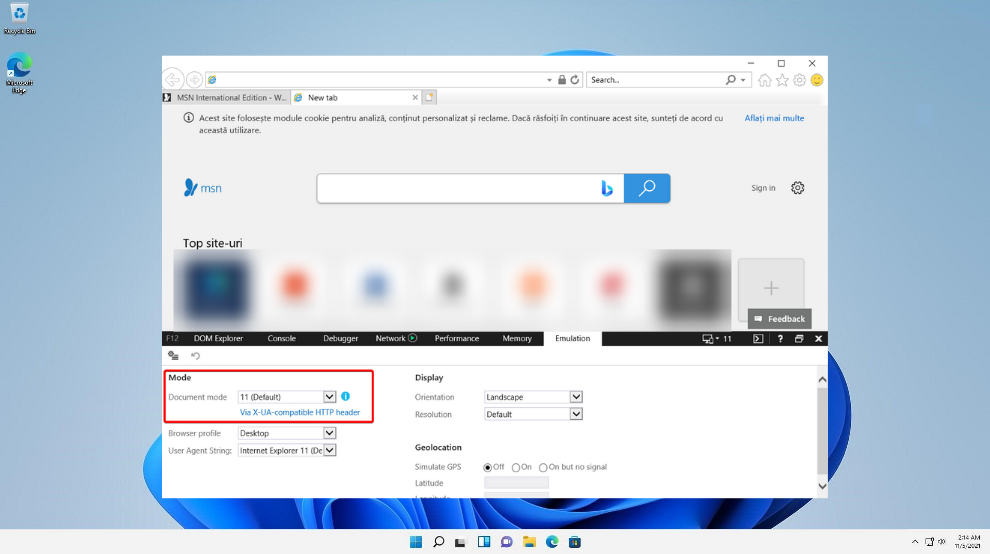
- Aggiungi il URL di accesso VLSC.
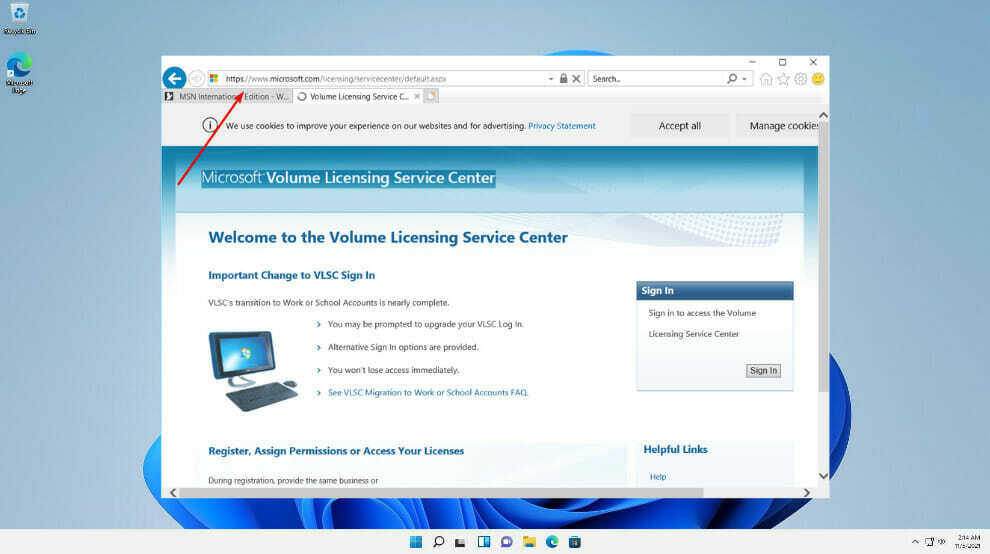
Una volta in Internet Explorer, puoi utilizzare la modalità documento per verificare la presenza di problemi di compatibilità. Dovresti essere in grado di accedere a VLSC senza ulteriori complicazioni.
Come ottenere le chiavi per contratti multilicenza?
Microsoft include la tecnologia di attivazione del prodotto in alcuni prodotti venduti tramite il canale Volume Licensing. È necessario un codice Product Key per attivare questi prodotti.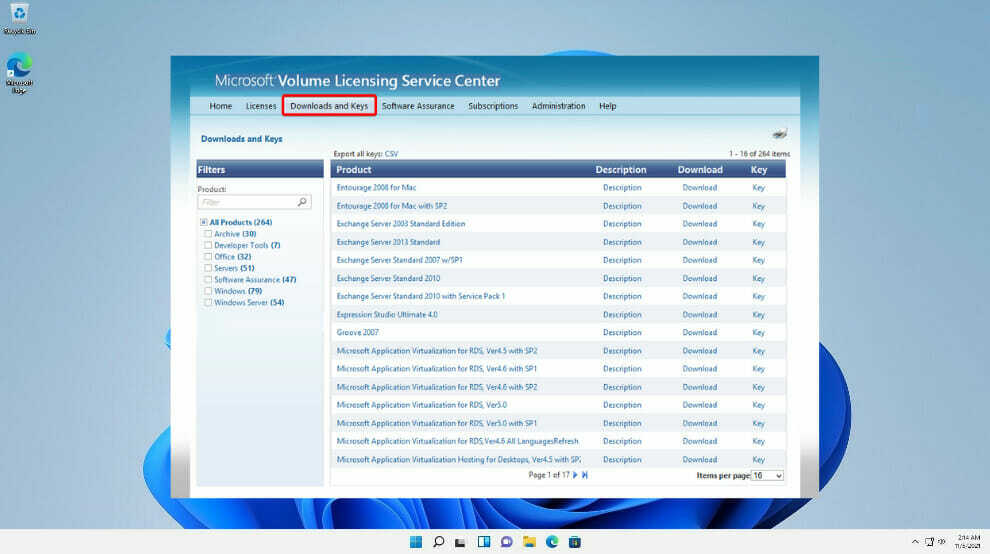
Innanzitutto, devi sapere che non tutti i prodotti Volume Licensing richiedono una chiave. I prodotti multilicenza che utilizzano l'attivazione del contratto multilicenza sono preinstallati con una chiave di configurazione del client KMS.
NOTA
Alcuni prodotti concessi in licenza in base a contratti multilicenza utilizzano chiavi che non possono essere ottenute tramite VLSC o Microsoft Activation Center.
Se utilizzi l'attivazione KMS, non dovrai inserire una chiave per i tuoi prodotti, consentendoti di utilizzarli subito. Tuttavia, se il prodotto non è elencato, ci sono due modi per ottenere i tuoi VLK:
- Vai alla sezione Chiavi del prodotto del Volume Licensing Service Center (VLSC) per Open, Open Value, Select, Enterprise Agreement e del Service Provider License Agreement (SPLA)
- Chiama il tuo Centro di attivazione Microsoft
Le chiavi sono assegnate e destinate all'uso esclusivo della tua organizzazione. Potresti essere ritenuto responsabile per l'uso non autorizzato di VLK emessi in base al tuo contratto, quindi assicurati di conservare le tue chiavi al sicuro e non divulgarle a parti non autorizzate.
Il Volume Licensing Service Center di Microsoft è una delle migliori soluzioni disponibili per la gestione delle chiavi software nella tua azienda.
Se tu riscontrare problemi con l'apertura di Microsoft Edge in Windows 11, abbiamo preparato un elenco di azioni che puoi intraprendere per risolvere il problema in questione.
Rispetto alle versioni precedenti di Microsoft Edge, quella è molto più efficiente, in quanto Microsoft Edge ha ricevuto una massiccia revisione su Windows 11. Ma non è tutto!
Un gran numero di persone desidera più opzioni tra cui scegliere poiché anche Chrome, Firefox o Opera sono abbastanza allettanti. Dai un'occhiata a questi ottimi browser per Windows 11 e guarda tu stesso come Microsoft Edge si confronta accanto a loro.
Sentiti libero di condividere la tua opinione sui servizi di Microsoft e facci sapere nei commenti sotto quale soluzione ha funzionato meglio per te.


